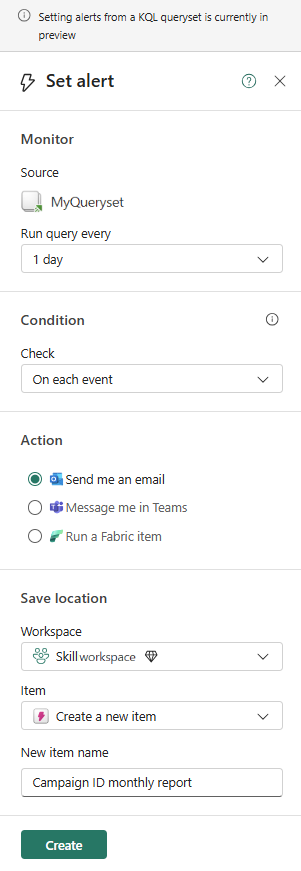Activator-waarschuwingen maken op basis van een KQL-queryset
In dit artikel wordt uitgelegd hoe u Fabric Activator-waarschuwingen maakt op basis van een KQL-queryset. Zie Wat is Activator voor meer informatie. U kunt Activator op een KQL-queryset gebruiken om meldingen in twee modi te activeren:
- wanneer een geplande KQL-query resultaten retourneert
- wanneer een geplande KQL-query resultaten retourneert die een visualisatie bevatten die voldoet aan een gedefinieerde set voorwaarden.
Verzend waarschuwingsmeldingen naar uzelf of naar anderen in uw organisatie. Meldingen kunnen per e-mail of Microsoft Teams-bericht worden verzonden.
Voorbeeldscenario's
Hier volgen enkele manieren waarop u Activator-waarschuwingen kunt gebruiken met KQL-query's:
- Stel dat u een KQL-database hebt en toepassingslogboeken opslaat.
- U ontvangt een waarschuwing wanneer records uit de afgelopen vijf minuten de tekenreeks
bevatten in de kolom van het bericht van de tabel.
- U ontvangt een waarschuwing wanneer records uit de afgelopen vijf minuten de tekenreeks
- In een ander scenario hebt u streaminggegevens voor beschikbare fietsen in verschillende buurten. Er wordt een KQL-query gemaakt om een cirkeldiagram weer te geven voor het aantal beschikbare fietsen per buurt.
- U ontvangt een waarschuwing wanneer het aantal beschikbare fietsen in elke buurt onder een acceptabel aantal valt.
Vereisten
- Een werkruimte met een Capaciteit met Microsoft Fabric
- Een KQL-database met gegevens
- Een KQL-queryset die is verbonden met de KQL-database. Zie Querygegevens in een KQL-queryset voor meer informatie.
Belangrijk
Alleen query's op KQL-databases binnen een Eventhouse worden ondersteund. Als uw KQL-queryset is verbonden met een extern Azure Data Explorer-cluster, wordt het maken van een waarschuwing niet ondersteund.
In de volgende stappen ziet u hoe u een waarschuwing maakt voor een query waarmee een visualisatie wordt gemaakt of op een query die geen visualisatie maakt.
Kies het tabblad dat overeenkomt met de gewenste werkstroom.
Waarschuwing instellen voor een KQL-queryset
Belangrijk
Visualisaties van tijddiagrammen worden in dit scenario niet ondersteund. Ze worden ondersteund in Activator-waarschuwingen maken vanuit een realtime dashboard.
Open de werkruimte die uw KQL-queryset bevat.
Blader naar uw KQL-queryset en selecteer deze om te openen.
Voer een query uit die een visualisatie retourneert.
Zodra de query resultaten retourneert, selecteert u Waarschuwing instellen op het bovenste lint.
De volgende query is bijvoorbeeld gebaseerd op de voorbeeldgegevens van fietsen uit de zelfstudie Realtime intelligence.
TutorialTable | where Timestamp < ago(5m) | summarize NumberOfBikes=sum(No_Bikes) by Neighbourhood | render columnchartDe query retourneert een kolomdiagram met het aantal fietsen dat beschikbaar is in elke buurt. Gebruik deze grafiek om waarschuwingsvoorwaarden in te stellen.
Waarschuwingsvoorwaarden definiëren
Stel een tijdsfrequentie in voor hoe vaak de query wordt uitgevoerd. De standaardwaarde is vijf minuten.
Geef in voorwaardende waarschuwingsvoorwaarden als volgt op:
- Als uw visualisatie geen dimensies heeft, kunt u de gebeurtenis Bij elke gebeurtenis selecteren wanneer u de wijzigingen in de gegevensstroom wilt bewaken door een specifiek veld te kiezen dat u wilt bewaken.
- Als uw visualisatie dimensies bevat, kunt u de voor elke gebeurtenis gegroepeerd op voorwaarde selecteren om wijzigingen in de gegevensstroom te controleren door een veld te selecteren voor groeperen, waarmee de gegevens in afzonderlijke groepen worden verdeeld
- Stel in de vervolgkeuzelijst Wanneer de waarde in die moet worden geëvalueerd.
- Stel in de vervolgkeuzelijst Voorwaarde de voorwaarde in die moet worden geëvalueerd. Zie Voorwaarden voor meer informatie.
- Stel in het veld Waarde de waarde in die u wilt vergelijken.
Geef in Actie op of u uw waarschuwing via e-mail of Microsoft Teams wilt ontvangen. In het zijvenster kunt u meldingen configureren die naar uzelf worden verzonden. Als u meldingen naar een andere gebruiker wilt verzenden, raadpleegt u Optioneel: Bewerk uw regel in Activator.
Geef op De locatie Opslaan op waar u de Activator-waarschuwing wilt opslaan. Kies een bestaande werkruimte en sla deze op in een bestaande activator of een nieuwe.
Selecteer Maken om uw Activator-regel te maken.
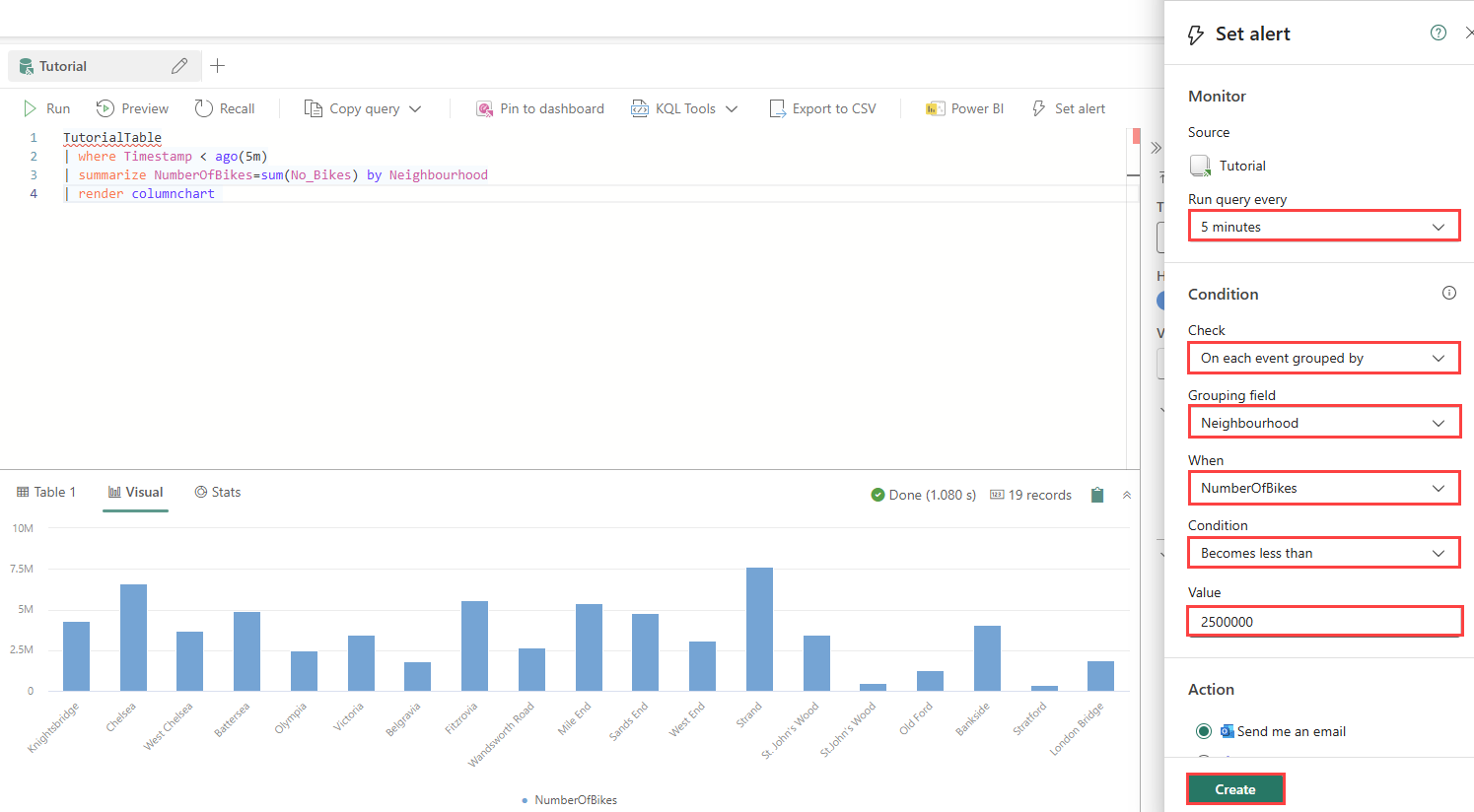
Optioneel: Uw regel bewerken in Activator
Wanneer uw activator is opgeslagen, wordt in het zijvenster een koppeling naar uw item weergegeven. Selecteer de koppeling om verder te bewerken in Activator. Deze stap kan handig zijn als u een van de volgende acties wilt uitvoeren:
- Voeg andere geadresseerden toe aan uw waarschuwing.
- Wijzig de inhoud van de waarschuwing zodat deze overeenkomt met de specifieke gegevens die de waarschuwing hebben geactiveerd.
- Definieer een complexere waarschuwingsvoorwaarde dan mogelijk is in het deelvenster Waarschuwing instellen.
Zie Activator-regels maken voor meer informatie over het bewerken van regels in Activator.
In de activator zelf kunt u ook de geschiedenis van de queryresultaten en de geschiedenis van de regelactivering bekijken. Zie Activator-regels maken voor meer informatie.